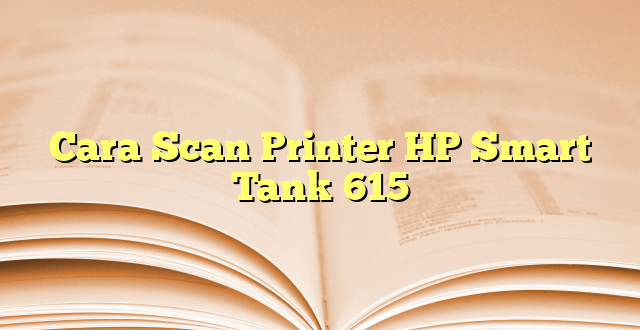Bagaimana Cara Scan Printer HP Smart Tank 615?
Selamat datang di artikel ini! Jika Anda merupakan pengguna Printer HP Smart Tank 615 dan ingin tahu cara melakukan proses scanning, Anda berada di tempat yang tepat. Pada kesempatan kali ini, kami akan menjelaskan secara detail langkah-langkah yang perlu Anda ikuti untuk melakukan scan menggunakan printer HP Smart Tank 615.
Pertama-tama, pastikan bahwa printer Anda telah terhubung dengan komputer atau perangkat Anda melalui koneksi yang stabil. Setelah itu, pastikan juga bahwa Anda telah menginstal driver printer HP Smart Tank 615 pada perangkat Anda. Jika driver belum terpasang, Anda bisa mengunjungi situs resmi HP untuk mengunduhnya.
Jika semua persiapan sudah dilakukan, langkah berikutnya adalah membuka aplikasi HP Smart yang ada di perangkat Anda. Jika Anda belum menginstalnya, Anda bisa menemukannya di toko aplikasi resmi perangkat Anda.
Setelah aplikasi terbuka, Anda akan melihat berbagai pilihan di layar. Pilih opsi ‘Scan’ atau ‘Pindai’ untuk memulai proses scanning. Kemudian, letakkan dokumen atau gambar yang ingin Anda scan di atas kaca scanner printer HP Smart Tank 615. Pastikan bahwa dokumen atau gambar tersebut berada dalam posisi yang rapi dan sesuai dengan petunjuk yang ada pada kaca scanner.
Setelah itu, Anda bisa menekan tombol ‘Scan’ pada aplikasi HP Smart atau pada panel kontrol printer untuk memulai proses scanning. Tunggu beberapa saat hingga printer selesai melakukan scanning. Setelah selesai, Anda dapat memilih tempat penyimpanan untuk hasil scan tersebut, misalnya pada folder di komputer atau perangkat Anda, atau bisa juga langsung dicetak jika Anda menginginkannya.
Itulah langkah-langkah sederhana untuk melakukan proses scanning menggunakan printer HP Smart Tank 615. Dengan mengikuti panduan di atas, Anda dapat dengan mudah dan cepat memindai dokumen atau gambar yang Anda butuhkan. Semoga informasi ini bermanfaat bagi Anda!
Hai, kamu memiliki printer HP Smart Tank 615 dan ingin tahu bagaimana cara melakukan pemindaian (scan) dengan printer tersebut? Tenang, di sini saya akan menjelaskan langkah-langkahnya secara lengkap untukmu.
Sebelum memulai, pastikan printer HP Smart Tank 615 sudah terhubung dengan komputer atau perangkat lain melalui kabel USB atau jaringan nirkabel. Jika belum, pastikan kamu terlebih dahulu melakukan pengaturan koneksi printer dengan benar.
Langkah 1: Buka Aplikasi Printer HP Smart
Pertama-tama, buka aplikasi Printer HP Smart di komputer atau perangkat yang terhubung dengan printer HP Smart Tank 615. Jika belum memiliki aplikasi tersebut, kamu bisa mengunduhnya dari situs resmi HP dan menginstalnya.
Langkah 2: Pilih Fitur Scan
Setelah aplikasi Printer HP Smart terbuka, cari dan pilih fitur “Scan” yang ada di menu utama aplikasi. Biasanya fitur ini memiliki ikon gambar scanner.
Langkah 3: Atur Pengaturan Pemindaian
Also read:
Cara Scan Printer HP Deskjet 2336
Cara Scan dengan Printer HP Deskjet 2135
Pada layar tampilan pemindaian, kamu akan melihat berbagai pengaturan seperti jenis pemindaian (misalnya pemindaian foto atau dokumen), resolusi, format file, dan lain-lain. Sesuaikan pengaturan ini sesuai dengan kebutuhanmu.
Langkah 4: Tempatkan Dokumen di Pemindai
Selanjutnya, pastikan kamu menempatkan dokumen yang ingin kamu pindai di pemindai printer HP Smart Tank 615. Pastikan dokumen tersebut terletak dengan posisi yang benar dan rapi agar hasil pemindaian lebih baik.
Langkah 5: Mulai Pemindaian
Setelah semua pengaturan dan penempatan dokumen selesai, klik tombol “Mulai Pemindaian” atau sejenisnya pada aplikasi Printer HP Smart. Printer akan mulai memindai dokumen yang kamu letakkan di pemindai.
Langkah 6: Periksa dan Simpan Hasil Pemindaian
Setelah proses pemindaian selesai, kamu dapat melihat hasilnya di layar aplikasi Printer HP Smart. Kamu juga dapat menambahkan pengaturan lain seperti orientasi atau melakukan suntingan kecil jika diperlukan.
Terakhir, klik tombol “Simpan” atau “Ekspor” untuk menyimpan hasil pemindaian ke komputer atau perangkat yang kamu gunakan. Pilih lokasi penyimpanan dan format file yang diinginkan, lalu klik “OK” atau “Simpan”.
Itulah langkah-langkah yang perlu kamu ikuti untuk melakukan pemindaian (scan) dengan printer HP Smart Tank 615. Pastikan semua pengaturan dan penempatan dokumen telah dilakukan dengan benar agar hasil pemindaian lebih baik. Semoga informasi ini bermanfaat untukmu!
Cara Scan Printer HP Smart Tank 615
Untuk melakukan scan menggunakan printer HP Smart Tank 615, ikuti langkah-langkah berikut:
- Pastikan printer Anda terhubung dengan komputer atau perangkat lain yang ingin Anda gunakan untuk scan.
- Buka tutup scanner pada printer HP Smart Tank 615.
- Letakkan dokumen atau foto yang ingin Anda scan dengan posisi menghadap ke bawah pada kaca scanner.
- Tutup kembali tutup scanner dengan rapat.
- Pada komputer atau perangkat yang terhubung dengan printer, buka aplikasi atau program HP Smart yang terinstal.
- Pilih opsi “Scan” atau “Scan a Document” di aplikasi HP Smart.
- Pilih pengaturan scan yang diinginkan, seperti resolusi, format file, atau tujuan scan.
- Klik tombol “Scan” atau “Start Scan” untuk memulai proses scan.
- Tunggu hingga proses scan selesai, dan hasil scan akan muncul di komputer atau perangkat Anda.
Semoga panduan ini membantu Anda untuk melakukan scan menggunakan printer HP Smart Tank 615. Jika Anda memiliki pertanyaan lebih lanjut, jangan ragu untuk bertanya. Sampai jumpa kembali!
 Jambi Techno KumpulaBerita dan Informasi Technology dari Berbagai Sumber Yang Terpercaya
Jambi Techno KumpulaBerita dan Informasi Technology dari Berbagai Sumber Yang Terpercaya